Betulkan masalah Windows 10 jam yang hilang
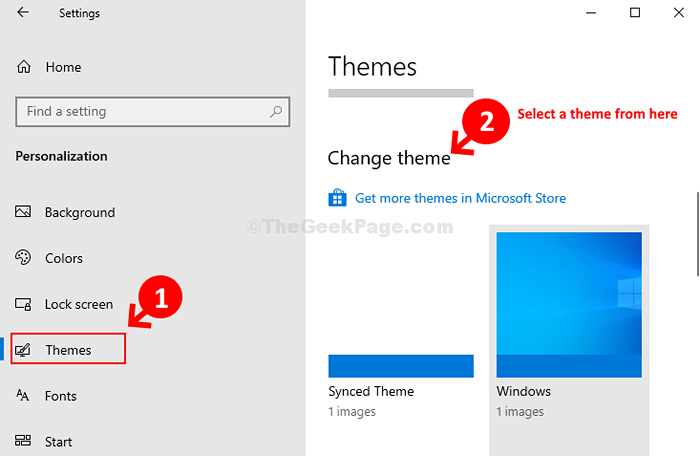
- 1250
- 246
- Wendell Shields
Anda tiba -tiba melihat bahawa jam Windows 10 anda hilang dari bar tugas anda. Ini boleh menjengkelkan kerana jam menjadikannya begitu mudah untuk menjejaki masa semasa anda mengusahakan projek anda. Walau bagaimanapun, dengan jam hilang, ia boleh mencabar untuk ramai.
Nasib baik, itu bukan masalah besar yang tidak dapat diselesaikan. Terdapat beberapa perbaikan yang tersedia untuk mendapatkan jam Windows 10 anda kembali ke bar tugas anda. Mari 'Lihat Bagaimana.
Isi kandungan
- Kaedah 1: Menggunakan aplikasi Tetapan
- Kaedah 2: Dengan menukar tema
- Kaedah 3: Dengan mengubah warna bar tugas
Kaedah 1: Menggunakan aplikasi Tetapan
Langkah 1: Klik pada Mula butang pada desktop anda dan klik pada Tetapan dalam menu konteks, terletak di atas Kuasa pilihan.
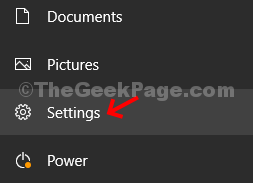
Langkah 2: Di dalam Tetapan tetingkap, klik pada Pemperibadian.
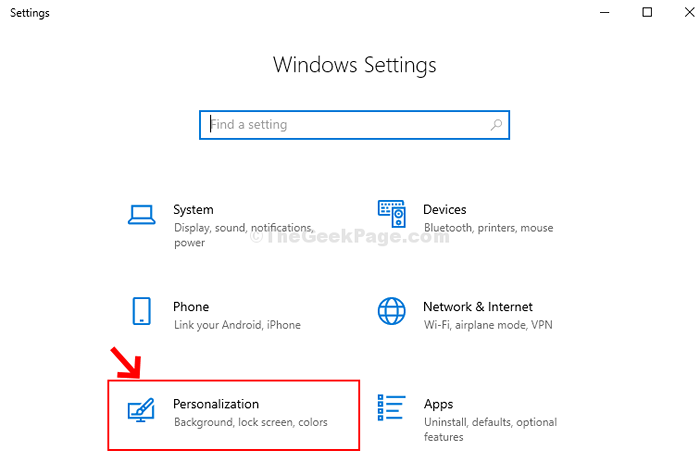
Langkah 3: Di dalam Pemperibadian tetingkap, klik pada Bar tugas pilihan di sebelah kiri. Di sebelah kanan skrin, tatal ke bawah, dan di bawah Kawasan pemberitahuan, Klik pada Hidupkan atau matikan ikon sistem.
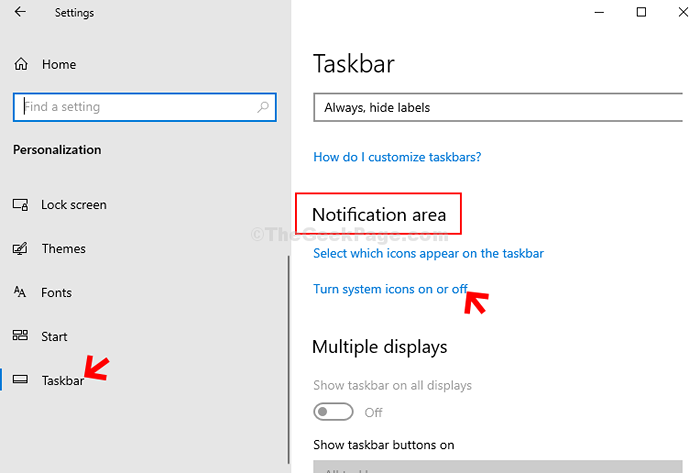
Langkah 4: Di tetingkap seterusnya, pergi ke Jam dan luncurkan togol untuk menghidupkannya.
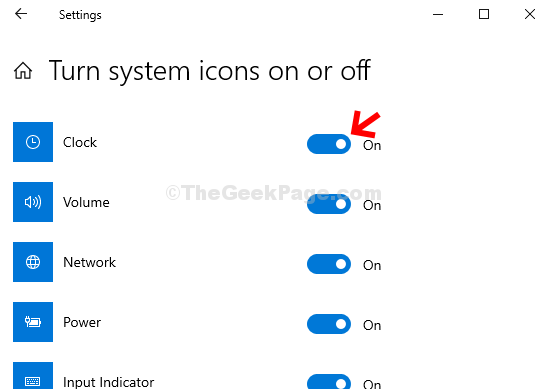
Jam Windows 10 anda mesti kembali sekarang. Sekiranya masalah berterusan, ikuti kaedah ke -2.
Kaedah 2: Dengan menukar tema
Jam Windows 10 juga mungkin hilang jika tema itu tidak serasi, jadi, lebih baik mengubahnya menjadi tema lalai. Mari kita lihat bagaimana.
Langkah 1: Ikuti Langkah 1 dan Langkah 2 dari Kaedah 1 Dan kemudian klik pada Tema di sebelah kiri skrin. Sekarang, di sebelah kanan skrin, pergi ke Tukar tema seksyen dan pilih tema lalai untuk memohon.
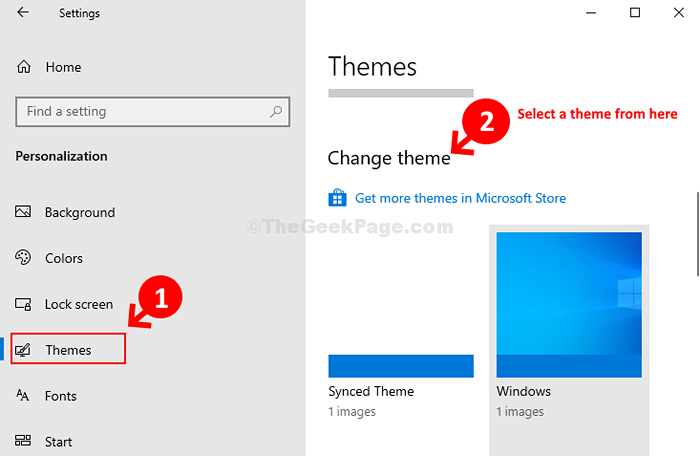
Itu sahaja dan sebagai tema OS anda berubah, anda akan kembali jam Windows 10 anda. Walau bagaimanapun, jika ini tidak berfungsi, cuba kaedah ke -3.
Kaedah 3: Dengan mengubah warna bar tugas
Banyak kali ia adalah Windows 10 Os yang menjadi hitam dan begitu juga bar tugas, menyembunyikan jam sepenuhnya. Mari lihat bagaimana untuk memperbaikinya.
Langkah 1: Ikuti proses yang sama seperti yang ditunjukkan dalam Langkah 1 dan Langkah 2 di dalam Kaedah Pertama Dan kemudian klik pada Warna di sebelah kiri Pemperibadian tetingkap. Sekarang, di sebelah kanan skrin, tatal ke bawah dan di bawah Pilih warna aksen anda seksyen, nyahtistikan kotak di sebelah Secara automatik memilih warna aksen dari latar belakang saya.
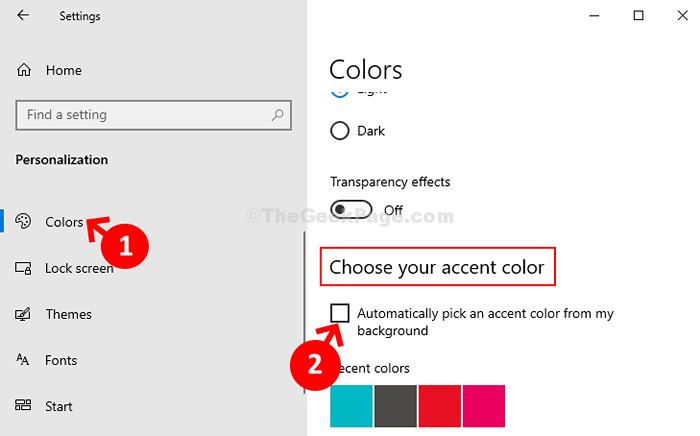
Itu sahaja, dan jam Windows 10 anda harus kembali ke tempatnya, di bar tugas.
- « Betulkan kami tidak dapat menyediakan hotspot mudah alih dalam tetapan Windows 10/11
- FIX- Folder / Fail Drive USB tidak muncul di Windows 10, 11 »

